简介
vi编辑器是所有 Unix 及 Linux 系统下标准的编辑器,他就相当于 windows 系统中的记事本一样,它的强大不逊色于任何最新的文本编辑器。他是我们使用 Linux 系统不能缺少的工具。由于对 Unix 及 Linux 系统的任何版本,vi 编辑器是完全相同的,学会它后,您将在 Linux 的世界里畅行无阻。
编辑 VIM
vim 具有程序编辑的能力,可以以字体颜色辨别语法的正确性,方便程序设计;
因为程序简单,编辑速度相当快速。
vim 可以当作 vi 的升级版本,他可以用多种颜色的方式来显示一些特殊的信息。vim 会依据文件扩展名或者是文件内的开头信息, 判断该文件的内容而自动的执行该程序的语法判断式,再以颜色来显示程序代码与一般信息。vim 里面加入了很多额外的功能,例如支持正则表达式的搜索、多文件编辑、块复制等等。 这对于我们在 Linux 上进行一些配置文件的修改工作时是很棒的功能。
VIM 键盘图
使用方法例图
命令
### 一般模式 ### ##### 删除、复制与粘贴 ##################
x,X x 为向后删除一个字符,X 为先前删除一个字符
nx(n 代表数字) 向后删除 n 个字符
dd 删除当前行
D 删除当前行所有字符,试成为空行
ndd(n 代表数字) 删除光标所在行的向下 n 列
d1G 删除光标所在行到第一行的所有数据
dG 删除光标所在行到最后一行的所有数据
yy 复制光标所在行
y1G 复制光标所在行到第一行的所有数据
yG 复制光标所在行到最后一行的所有数据
ynj(n 代表数字) 复制光标所在行向下 n+1 行
dnj(n 代表数字) 删除光标所在行向下 n+1 行
p,P p 为复制的数据粘贴在光标的下一行,P 为复制的数据粘贴在光标的上一行
J 将光标所在行与下一行的数据结合成一行
u 恢复前一个动作(undo)
### 编辑模式 ###
i,I i 为在当前光标所在处插入输入的文字,I 为在光标所在行第一个非空字符插入输入的文字
a,A a 为在当前光标所在处下一个字符插入输入的文字,A 为在光标所在行最后一个字符的下一个字符处插入输入的文字
o,O o 为在光标所在行的下一行行首开始插入字符,O 为在光标所在行的上一行行首开始插入字符
r,R r 为替换光标所在那一个字符,R 为一直替换光标所指的文字,直到退出
Esc 退出,回到一般模式
### 命令模式 ### ### 光标移动 ###
h 光标向左移一个字符
j 光标向下移一个字符
k 光标向上移一个字符
l 光标向右移一个字符
Ctrl+f 屏幕向下翻一页
Ctrl+b 屏幕向上翻一页
Ctrl+d 屏幕向下翻半页
Ctrl+u 屏幕向上翻半页
+ 光标移动到下一行的第一个非空字符
- 光标移动到当前行的第一个非空字符
n 空格(n 代表数字) 光标向当前行向右移动 n 个字符
0(数字 0) 光标移动到当前行的第一个字符(可以为空字符,注意与-区分)
$ 光标移动到当前行的最后一个字符(可以为空字符,注意与-区分)
H 光标移动到当前屏幕最上方的那一行的第一个非空字符
M 光标移动到当前屏幕最中间那一行的第一个非空字符
L 光标移动到当前屏幕最下方的那一行的第一个非空字符
G 光标移动到该文章最后一行的第一个非空字符
nG(n 代表数字) 光标移动到该文章第 n 行的第一个非空字符
n 光标从当前行向下移动 n 行的第一个非空字符
/word 在光标之后查找 word 字符串
?word 在光标之前查找 word 字符串
:s/word1/word2/g 在光标当前行查找 word1,并替换成 word2
:n1,n2s/word1/word2/g 在第 n1 行与第 n2 行之间查找 word1,并替换成 word2
:%s/word1/word2/g 整个文章查找 word1,并替换成 word2
:w 将编辑的数据保存到硬盘文件中
:w [filename] 将编辑后的数据保存到硬盘的另一个文件中
:r [filename] 在编辑数据时,读入另一个文件中的数据,即将 filename 文件中的内容加到光标所在行下一行
:wq 或:x 保存并退出
:q 退出,适用于未修改的文件
:q! 强制退出,适用于修改文件后不保存退出
:set nu 显示行号
:set nonu 取消行号
:n1,n2 w [filename] 将 n1 到 n2 行的内容保存到名为 filename 的文件中
© 本站文章随意转载,但请注明出处!
>> 如果您觉得本站文章对您有所帮助,购买 VPS 时候请走本站AFF链接!
>> 某些文章具有时效性,若内容有错误或已失效,欢迎在下方评论区留言向我们反馈.
>> 所有文章均基于分享的原则,所有言论均个人观点,请注意全部都不是推荐,是分享!分享!分享!
>> 所有文章均基于分享的原则,所有言论均个人观点,请注意全部都不是推荐,是分享!分享!分享!
THE END
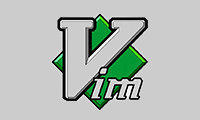
![图片[1] - #教程# LINUX编辑器 编辑模式vi和vim的使用方法 - 云线路](/wp-content/uploads/2019/04/2019042810384973.png)
![图片[2] - #教程# LINUX编辑器 编辑模式vi和vim的使用方法 - 云线路](/wp-content/uploads/2019/04/2019042810410097.png)
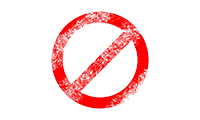

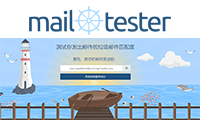
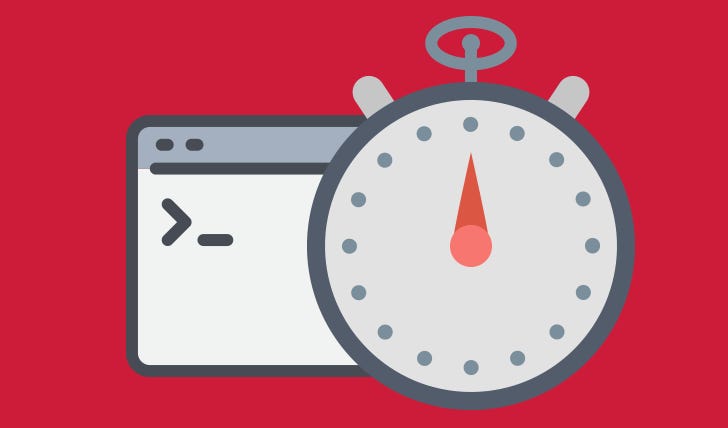


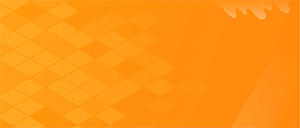

暂无评论内容